Jak powiększyć lub powiększyć wybrane komórki w programie Excel?
Jak wszyscy wiemy, Excel ma funkcję Zoom, która pomaga nam zwiększyć rozmiar wartości komórki w całym arkuszu. Ale czasami wystarczy powiększyć lub powiększyć tylko wybrane komórki. Czy są dla nas jakieś dobre pomysły, aby powiększyć wybrane komórki tylko w arkuszu?
Powiększ lub powiększ wybraną komórkę za pomocą kodu VBA
Powiększ lub powiększ wybraną komórkę za pomocą kodu VBA
Być może nie ma bezpośredniego sposobu, abyśmy powiększali wybrane komórki w programie Excel, ale tutaj mogę wprowadzić kod VBA, aby poradzić sobie z tym zadaniem jako obejściem. Wykonaj następujące czynności:
1. Kliknij prawym przyciskiem myszy kartę arkusza, którą chcesz automatycznie powiększyć wybrane komórki, a następnie wybierz Wyświetl kod z menu kontekstowego w otwartym pliku Microsoft Visual Basic dla aplikacji w oknie, skopiuj i wklej następujący kod do pustego modułu:
Kod VBA: Powiększ lub powiększ wybrane komórki:
Private Sub worksheet_selectionchange(ByVal Target As Range)
'Updateby Extendoffice
Dim xRg As Range
Dim xCell As Range
Dim xShape As Variant
Set xRg = Target.Areas(1)
For Each xShape In ActiveSheet.Pictures
If xShape.Name = "zoom_cells" Then
xShape.Delete
End If
Next
If Application.WorksheetFunction.CountBlank(xRg) = xRg.Count Then Exit Sub
Application.ScreenUpdating = False
xRg.CopyPicture appearance:=xlScreen, Format:=xlPicture
Application.ActiveSheet.Pictures.Paste.Select
With Selection
.Name = "zoom_cells"
With .ShapeRange
.ScaleWidth 1.5, msoFalse, msoScaleFromTopLeft
.ScaleHeight 1.5, msoFalse, msoScaleFromTopLeft
With .Fill
.ForeColor.SchemeColor = 44
.Visible = msoTrue
.Solid
.Transparency = 0
End With
End With
End With
xRg.Select
Application.ScreenUpdating = True
Set xRg = Nothing
End Sub
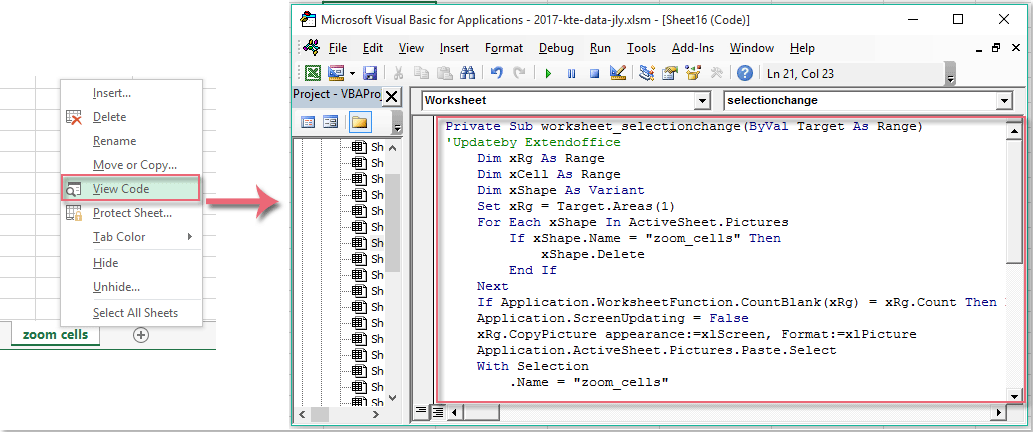
2. Następnie zapisz i zamknij to okno kodu, teraz, po wybraniu lub kliknięciu niektórych komórek danych, komórki zostaną automatycznie powiększone jako obraz, patrz zrzut ekranu:

Note: Wybrane komórki zostaną przywrócone do oryginalnego rozmiaru po wybraniu innych komórek.
Najlepsze narzędzia biurowe
Zwiększ swoje umiejętności Excela dzięki Kutools for Excel i doświadcz wydajności jak nigdy dotąd. Kutools dla programu Excel oferuje ponad 300 zaawansowanych funkcji zwiększających produktywność i oszczędzających czas. Kliknij tutaj, aby uzyskać funkcję, której najbardziej potrzebujesz...

Karta Office wprowadza interfejs z zakładkami do pakietu Office i znacznie ułatwia pracę
- Włącz edycję i czytanie na kartach w programach Word, Excel, PowerPoint, Publisher, Access, Visio i Project.
- Otwieraj i twórz wiele dokumentów w nowych kartach tego samego okna, a nie w nowych oknach.
- Zwiększa produktywność o 50% i redukuje setki kliknięć myszką każdego dnia!

